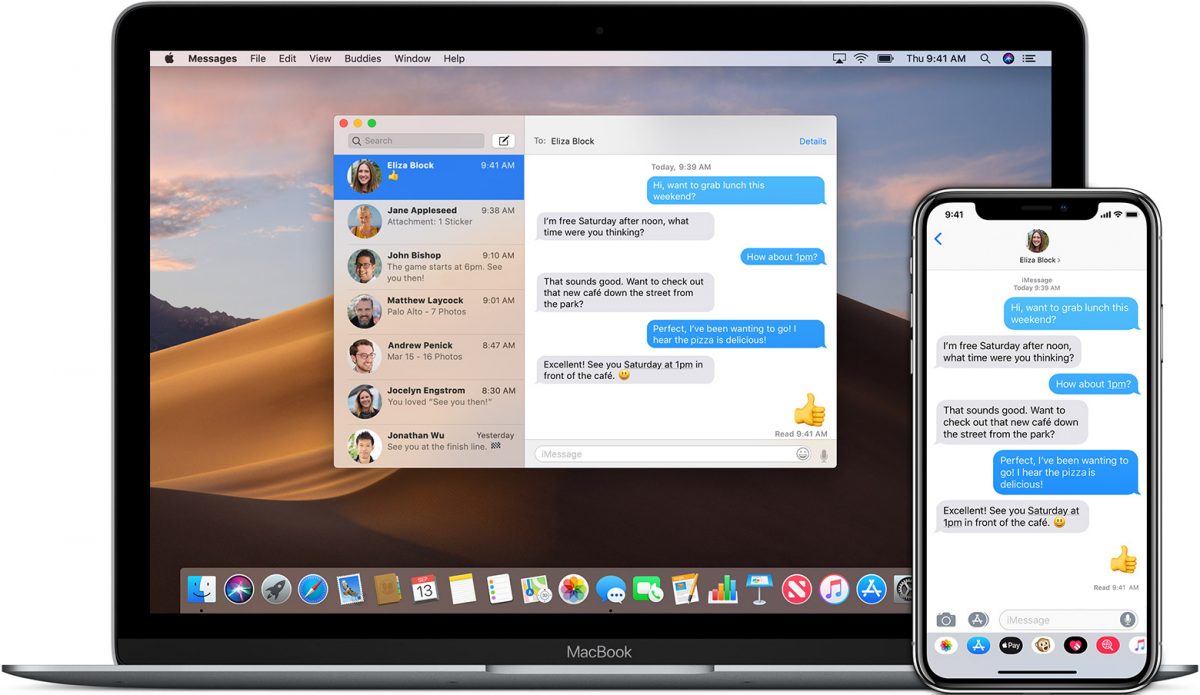كيفية تحديث جميع التطبيقات المعلقة تلقائيا؟
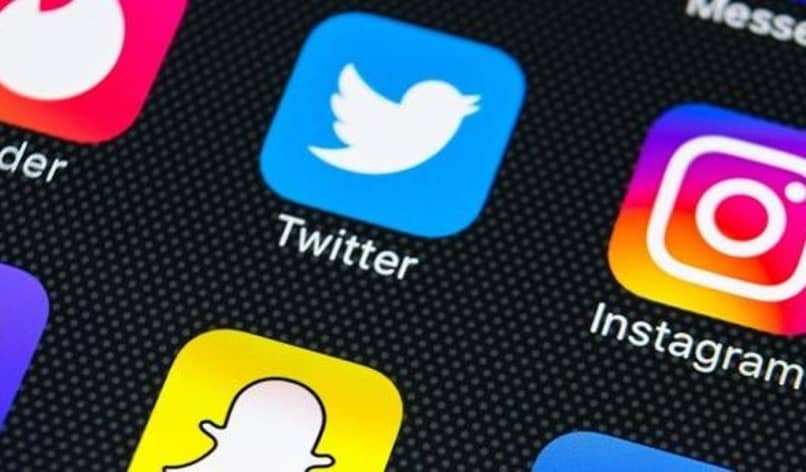
توقف عن القلق وتعلم هنا كيفية تحديث جميع تطبيقاتك تلقائيًا. بهذه الطريقة لن يتعين عليك أن تكون على علم بوجود تحديث جديد معلق للسماح بذلك.
ستشاهد هنا كيفية أتمتة تحديث تطبيقاتك سواء كنت من مستخدمي Android أو من مستخدمي Apple . يوجد حاليًا العديد من التطبيقات التي يتم إطلاقها في السوق ويشعر الجميع بالقلق بشأن التحسين والحصول على المرتبة الأولى في المنافسة. لذا تعرف هنا على طريقة تحديث جميع تطبيقاتك تلقائيًا.
قم بتحديث جميع تطبيقاتك تلقائيًا على نظام Android
يعد تحديث جميع تطبيقاتك تلقائيًا على نظام Android أمرًا بسيطًا للغاية، ويحتوي هذا النظام على طريقة عملية وبسيطة وهي تمكين التحديثات التلقائية في Google Play.
على أية حال، يمكنك دائمًا اختيار تعطيل التحديثات التلقائية لتطبيق Android الذي لا تريده.
يقوم العديد من الأشخاص بإلغاء تنشيط هذا الخيار لأنه ليس لديهم ذاكرة كافية على هواتفهم ويفضلون اختيار التطبيقات التي سيتم تحديثها وأيها لا يتم تحديثها يدويًا. ولكن هنا نخبرك بكيفية تفعيل هذا الخيار.
أول شيء يجب عليك فعله هو الانتقال إلى متجر Play الخاص بك، وبمجرد دخولك إلى التطبيق الخاص بك، ستنقر على القائمة الموجودة في الجزء العلوي الأيسر من الشاشة، والتي تحتوي على ثلاثة خطوط أفقية.
في هذه اللحظة. ستظهر القائمة بالخيارات المتاحة في متجر Play، حدد خيار ” الإعدادات ” أو ” الإعدادات ” وانقر عليه.
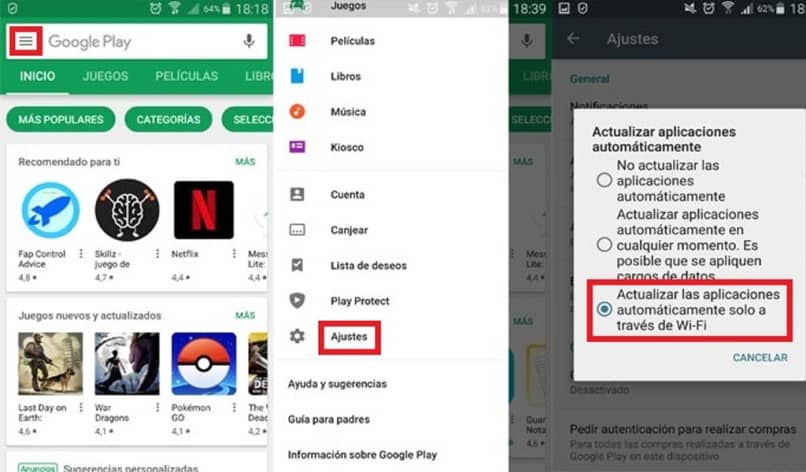
ستصل إلى الإعدادات العامة لمتجر Play، والخيار الثالث في القائمة يقول “تحديث التطبيقات تلقائيًا” وسيتم فتح مربع به خيارات. حيث يمكنك الاختيار بين ما يلي “من خلال أي شبكة” ، “فقط عبر WiFi” أو “لا تقم بالتحديث تلقائيًا”.
الخيار الموصى به هو الخيار الثاني “فقط عبر WiFi”، وبهذه الطريقة ستتمكن من حفظ بيانات هاتفك المحمول. انقر على الخيار الذي تفضله ثم على ” تم “. وسيكون لديك الآن خيار تحديث جميع تطبيقاتك المفعلة تلقائيًا.
إذا كان لديك مساحة صغيرة، فهذا ليس الخيار الأفضل.
الآن، إذا لم يكن لديك مساحة كافية على هاتفك المحمول ، فلا ننصحك بتفعيل هذا الخيار. لأنه بمجرد ظهور تحديث جديد لأحد تطبيقاتك، سيبدأ في التنزيل.
في هذه الحالة، من الأفضل الوصول إلى التطبيقات التي تم تنزيلها في متجر Play ومعرفة التحديثات المتاحة والتحديثات التي تحتاجها، وتنفيذ هذه الخطوة يدويًا. أو إذا فشلت في ذلك، حاول الاحتفاظ بأقل عدد من التطبيقات على هاتفك المحمول.
قم بتحديث تطبيقاتك تلقائيًا على iPhone
الآن، من ناحية أخرى، إذا كنت من مستخدمي iPhone، فلا تقلق. يمكنك أيضًا الحصول على خيار لتحديث جميع تطبيقاتك تلقائيًا. عليك فقط اتباع الخطوات التالية.
تجدر الإشارة إلى أنه من الممكن تحديث تطبيقات iPhone باستخدام iTunes من الكمبيوتر الشخصي. والأفضل من ذلك، تحديث برنامج iPhone iOS باستخدام iTunes من الكمبيوتر الشخصي.
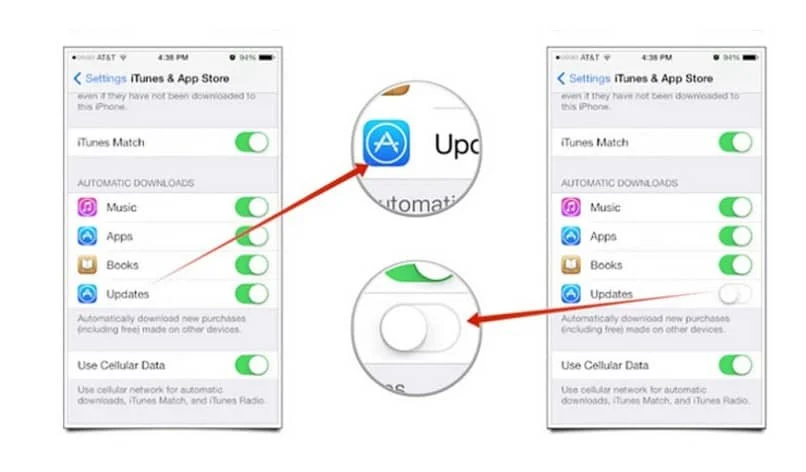
أول شيء يجب عليك فعله هو الوصول إلى متجر التطبيقات الخاص بك والانتقال إلى أسفل اليمين حيث يمكنك رؤية علامة التبويب ” التحديثات ” أو ” المحدث “. بهذه الطريقة ستتمكن من رؤية جميع تحديثاتك المعلقة في دائرة صغيرة أعلى كل رمز من رموز التطبيق.
بعد ذلك. ستتمكن من رؤية الزر الذي يقول “تحديث الكل”، وعلى الفور ستبدأ جميع التطبيقات الموجودة على هاتفك المحمول في التحديث. لن يستغرق هذا سوى بضع دقائق، وبعد ذلك سيستغرق كل تحديث اعتمادًا على جودة اتصالك بالإنترنت.
قم بتحديث تطبيقاتك على جهاز الكمبيوتر
ومن ناحية أخرى، تحتاج أيضًا التطبيقات الموجودة على جهاز الكمبيوتر الخاص بك إلى التحديث. ولكن في هذه الحالة يكون من الأسهل عليك ملاحظة ذلك. حسنًا، عادةً عندما تظهر تحديثات جديدة على شريط المهام. يظهر مربع نص يخبرك أنك بحاجة إلى التحديث.
في هذه الحالات، قد لا تكون أفضل فكرة هي إجراء التحديثات تلقائيًا. لأنك قد تحتاج لجهاز الكمبيوتر الخاص بك بشكل عاجل ولن يبدأ تشغيله حتى ينتهي من تنزيل كافة التحديثات المعلقة.
نصائح وتوصيات
حتى لو قمت بتفعيل خيار تحديث جميع تطبيقاتك تلقائيًا على هاتفك المحمول. ننصحك بالانتباه دائمًا إلى التحديثات الجديدة أو إذا كنت في حاجة إليها حقًا. تحتوي بعض التطبيقات على تحديثات لا تستهلك سوى مساحة أكبر على هاتفك المحمول، ولكن الحقيقة هي أنه لا يوجد شيء مختلف. لذا تجنب هذه الأشياء حتى لا ينتهي بك الأمر إلى ملء ذاكرتك.
من ناحية أخرى. عند تفعيل هذا الخيار على هاتفك المحمول، لا تخف إذا أعاد هاتفك التشغيل فجأة من تلقاء نفسه، فالعديد من التطبيقات بعد التحديث تحتاج إلى إعادة تشغيل الهاتف للتنشيط. لذلك حافظ على هدوئك،